Cara Mengubah Tema WordPress Anda Di Tahun 2016
Diterbitkan: 2022-10-21Jika Anda ingin mengubah tema WordPress di tahun 2016, sebenarnya cukup mudah dilakukan. Pada artikel ini, kami akan memandu Anda melalui proses mengubah tema WordPress Anda, langkah demi langkah. Pertama, Anda harus masuk ke situs WordPress Anda. Setelah Anda masuk, Anda akan dibawa ke Dasbor WordPress Anda. Dari sini, Anda ingin mengeklik tautan "Tampilan" di bilah sisi kiri. Ini akan membawa Anda ke halaman tema WordPress, di mana Anda akan dapat menelusuri banyak tema yang tersedia. Untuk mengubah tema Anda, cukup klik tombol "Aktifkan" untuk tema yang ingin Anda gunakan. Dan itu saja! Setelah Anda mengaktifkan tema baru, situs Anda akan memiliki tampilan dan nuansa baru. Jika Anda ingin mempelajari lebih lanjut tentang menggunakan tema WordPress, pastikan untuk membaca panduan kami tentang cara memilih tema WordPress yang sempurna.
Bagaimana cara mengubah tema WordPress? Tidak perlu kehilangan konten apa pun untuk tetap menjadi konten. Tidak perlu khawatir tentang konfigurasi tema baru backend WordPress. Sulit untuk melakukannya tanpa kehilangan pengaturan dan konten yang dipersonalisasi, yang sangat sulit jika Anda baru menggunakannya. Jika Anda ingin melakukan tugas penting apa pun di situs WordPress, seperti mengubah tema, Anda harus mencadangkan situs Anda terlebih dahulu. Untuk menguji kinerja situs web Anda, Anda dapat menggunakan alat pengujian kecepatan seperti GTMetrix dan Pingdom. Catat kode pelacakan di tema WordPress Anda sebelum mengubahnya.
Saat mengubah tema untuk situs WordPress Anda, memasukkannya ke mode pemeliharaan adalah ide yang bagus. Jika Anda menggunakan situs web langsung, ada tiga cara untuk mengubah tema tanpa kehilangannya. Fitur Pratinjau Langsung di situs web WordPress Anda memungkinkan pengguna untuk melihat pratinjau tema apa pun yang mereka pilih. Metode ini direkomendasikan untuk menguji tema baru sebelum menerapkannya ke situs web langsung untuk memastikan bahwa semua persyaratan terpenuhi. Anda dapat mengubah tema secara manual dengan alat PHPMyAdmin dan klien FTP seperti FileZilla. Sebelum Anda dapat menginstal tema baru, Anda harus terlebih dahulu menonaktifkan mode pemeliharaan yang diaktifkan saat Anda pertama kali menginstalnya. Semua fungsi di situs WordPress Anda harus beroperasi dengan tema baru.
Jika Anda belum melakukannya, pastikan posting situs web, komentar, formulir kontak, dan pesan email Anda berfungsi dengan baik. Anda dapat menambahkan kode pelacakan untuk Analytics dan Adsense, serta mengelola analisis situs web menggunakan MonsterInsights. Waktu harus diperiksa menggunakan alat pengujian kecepatan (seperti GTMetrix atau Pingdom) yang digunakan sebelum menginstal tema baru. Jika ada perbedaan yang signifikan, Anda mungkin ingin mempertimbangkan untuk menggunakan tema dari StudioPress atau Themify. Plugin dan tema yang tidak dibutuhkan dapat dihapus untuk meningkatkan kinerja dan keamanan situs web Anda.
Anda dapat mengubah tema dengan masuk ke menu Opsi Tampilan. Tema yang Anda pilih untuk perangkat ini harus ada di perangkat ini. Teks berada di tengah latar belakang terang-gelap.
Mengapa Saya Tidak Dapat Mengubah Tema WordPress?
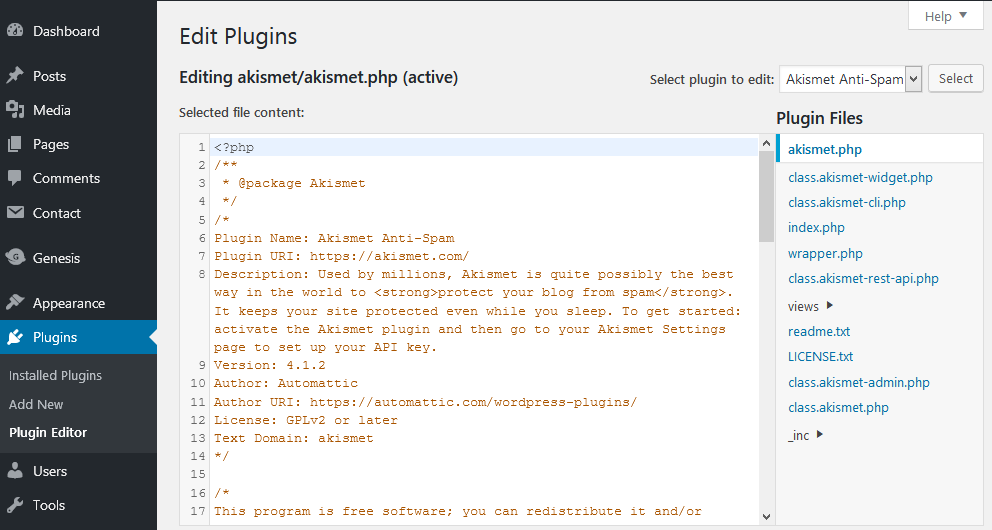
Keluar dari WordPress, bersihkan cache dan cookie browser Anda, lalu mulai ulang browser Anda untuk melihat apakah Anda dapat melakukan hal lain. Ini bisa menjadi masalah cookie atau cache.
Cara Memperbaiki Konflik Plugin Dengan Kustomisasi WordPress
Jika Penyesuai Anda tidak berfungsi dengan baik karena konflik plugin, Anda harus menonaktifkan semua plugin yang menyebabkannya, mencopot pemasangan plugin, dan memasangnya kembali satu per satu dan mencoba lagi untuk menggunakan Penyesuai.
Jika gagal, Anda mungkin perlu menghubungi pengembang plugin untuk menyelesaikan masalah.
Saat Anda melihat 500 – Kesalahan Server Internal, penting untuk meninjau layanan hosting situs web Anda untuk menentukan apakah ada kesalahan yang terjadi.
Bisakah Saya Mengubah Tema WordPress Tanpa Kehilangan Konten?
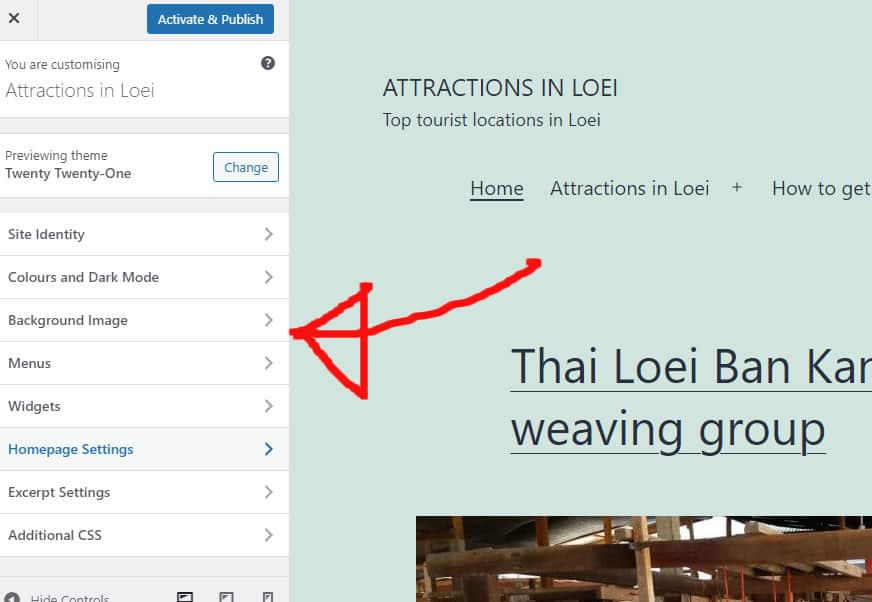
Semua konten Anda, termasuk postingan, media, dan halaman, akan aman selama proses peralihan tema WordPress . Anda tidak akan kehilangan informasi apa pun selama konten masih ada di dasbor Anda, dan tidak perlu memindahkannya.

Tema WordPress Anda, yang merupakan desain visual situs web Anda, menentukan tampilannya dan mewakili siapa Anda. Jika Anda memiliki situs web, Anda akan sering mengubah tema WordPress untuk menambahkan fitur baru atau memperbarui tampilan Anda. Mengubah tema Anda tidak sesulit kelihatannya, tetapi tidak sesederhana kelihatannya. Sebelum mengubah tema WordPress Anda, Anda harus terlebih dahulu menentukan berapa lama waktu yang dibutuhkan untuk memuat situs web Anda. Periksa halaman dalam dan beranda Anda untuk menentukan kemampuannya. Jika Anda ingin menambahkan cuplikan kode ke situs web Anda, sebaiknya buat plugin yang secara khusus disesuaikan dengan situs Anda. Sebaiknya cadangkan seluruh situs Anda sebelum Anda memindahkannya.
Jika Anda tidak menggunakan situs pementasan, itu selalu merupakan ide yang baik untuk menjaga situs Anda dalam mode pemeliharaan. SeedProd adalah pembuat halaman arahan dan pembuat tema WordPress yang fantastis. Tanpa harus mempelajari keterampilan desain apa pun, Anda dapat membuat tata letak WordPress khusus tanpa harus mengetahui apa pun tentang cara bekerja dengan WordPress. Ada sejumlah tema gratis yang tersedia, tetapi tidak ramah pengguna seperti tema berbayar. Plugin SeedProd WordPress adalah plugin drag-and-drop yang kuat. Anda dapat mendesain tema WordPress Anda sendiri dari awal tanpa harus menulis kode atau menyewa pengembang menggunakan modul ini. SeedProd mencakup layanan pemasaran email teratas seperti Mailchimp, Google Analytics, Zapier, dan plugin WordPress seperti WPForms, MonsterInsights, dan All in One SEO.
Anda dapat menggunakan Astra untuk membuat toko online, dan mudah diintegrasikan dengan plugin WooCommerce. Kerangka kerja StudioPress Genesis adalah salah satu tema paling populer untuk WordPress. OceanWP adalah tema WordPress yang dapat digunakan untuk aplikasi desktop dan seluler. Selain template demo, ada banyak template khusus bisnis lainnya yang disertakan. Banyak penyedia hosting sekarang memungkinkan Anda untuk mengkloning salinan situs web Anda ke lingkungan pementasan. Dengan menguji perubahan, Anda dapat memastikan keakuratannya sebelum memublikasikannya. Mengikuti langkah-langkah ini akan memungkinkan Anda untuk mempublikasikan tema baru Anda di lingkungan pementasan.
Kecuali Anda menggunakan paket yang lebih maju, Anda tidak akan dapat menyiapkan situs pementasan pada beberapa paket hosting. Terserah Anda apakah akan menggunakan File Transfer Protocol (FTP) untuk mengunggah file ke WordPress atau tidak. Selain itu, beberapa pemilik WordPress lebih suka menggunakan klien CGI penyedia hosting WordPress mereka untuk mengonfigurasi tema . Karena setiap host memiliki antarmukanya sendiri, sangat penting untuk membaca dokumentasi host. Panduan singkat akan memandu Anda melalui cara mengkonfigurasi WordPress Anda untuk menggunakan Cpanel Bluehost. Dengan mengubah Mode Pemeliharaan dari aktif menjadi tidak aktif, Anda dapat melihat ikhtisar halaman arahan Anda jika Anda menggunakan plugin SeedProd. MonsterInsights adalah cara paling hemat biaya untuk memasukkan kode pelacakan Google Analytics.
Seperti sebelumnya, kembali ke alat uji kecepatan WordPress dan ulangi langkah yang sama. Anda tidak perlu menghapus konten situs web apa pun setelah Anda mengganti tema WordPress Anda. Perubahan tema tidak memengaruhi desain atau fungsionalitas situs web. Sebaiknya hapus tema WordPress yang tidak digunakan yang tidak ingin Anda gunakan. Anda mungkin ingin melihat panduan plugin WordPress gratis ini jika Anda ingin menyegarkan plugin dan tema Anda tanpa merusak bank.
Cara Memperbarui Tema atau Plugin WordPress Anda
Jika Anda memiliki pertanyaan tentang tema atau plugin WordPress, silakan hubungi kami di [email protected]
